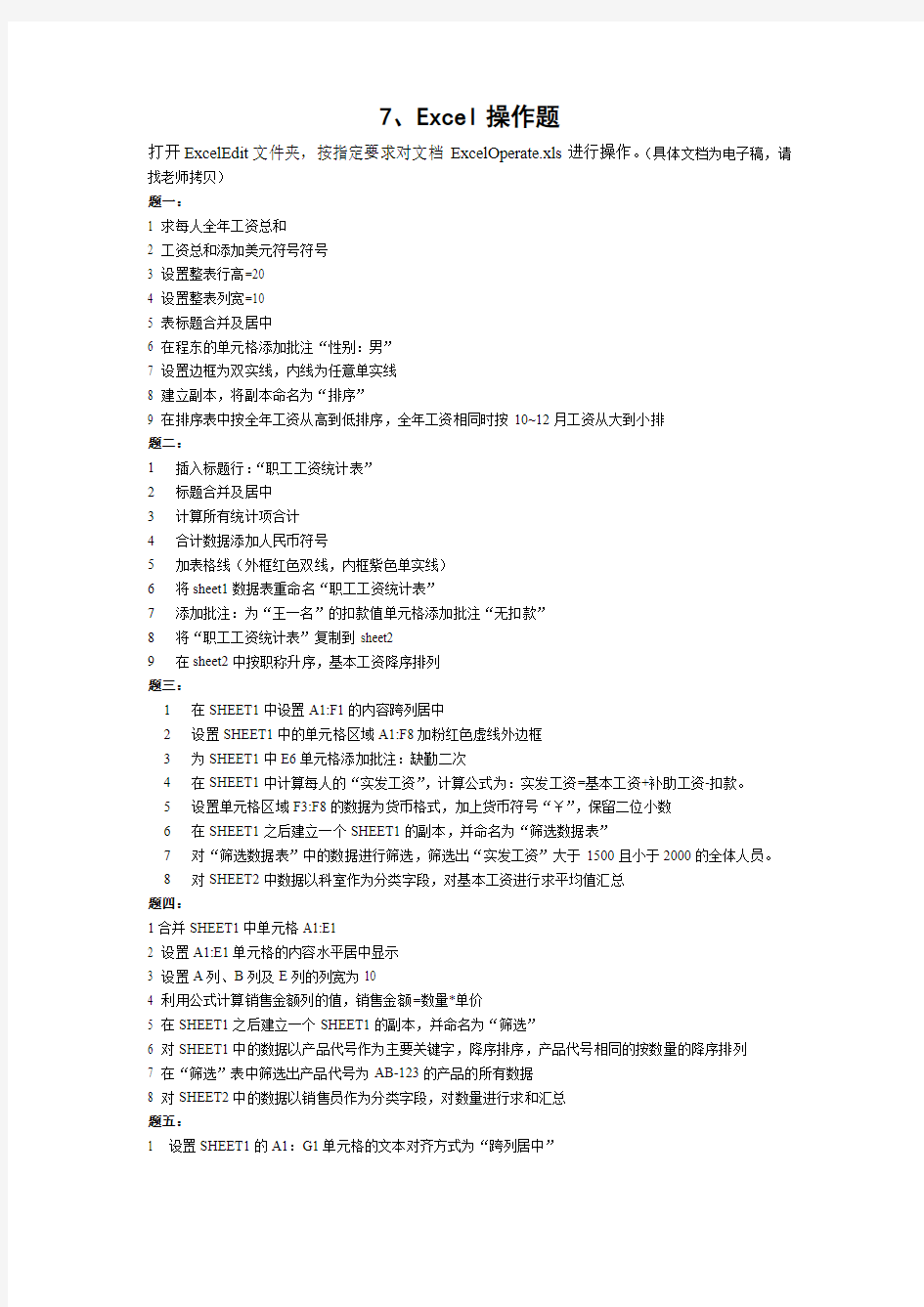
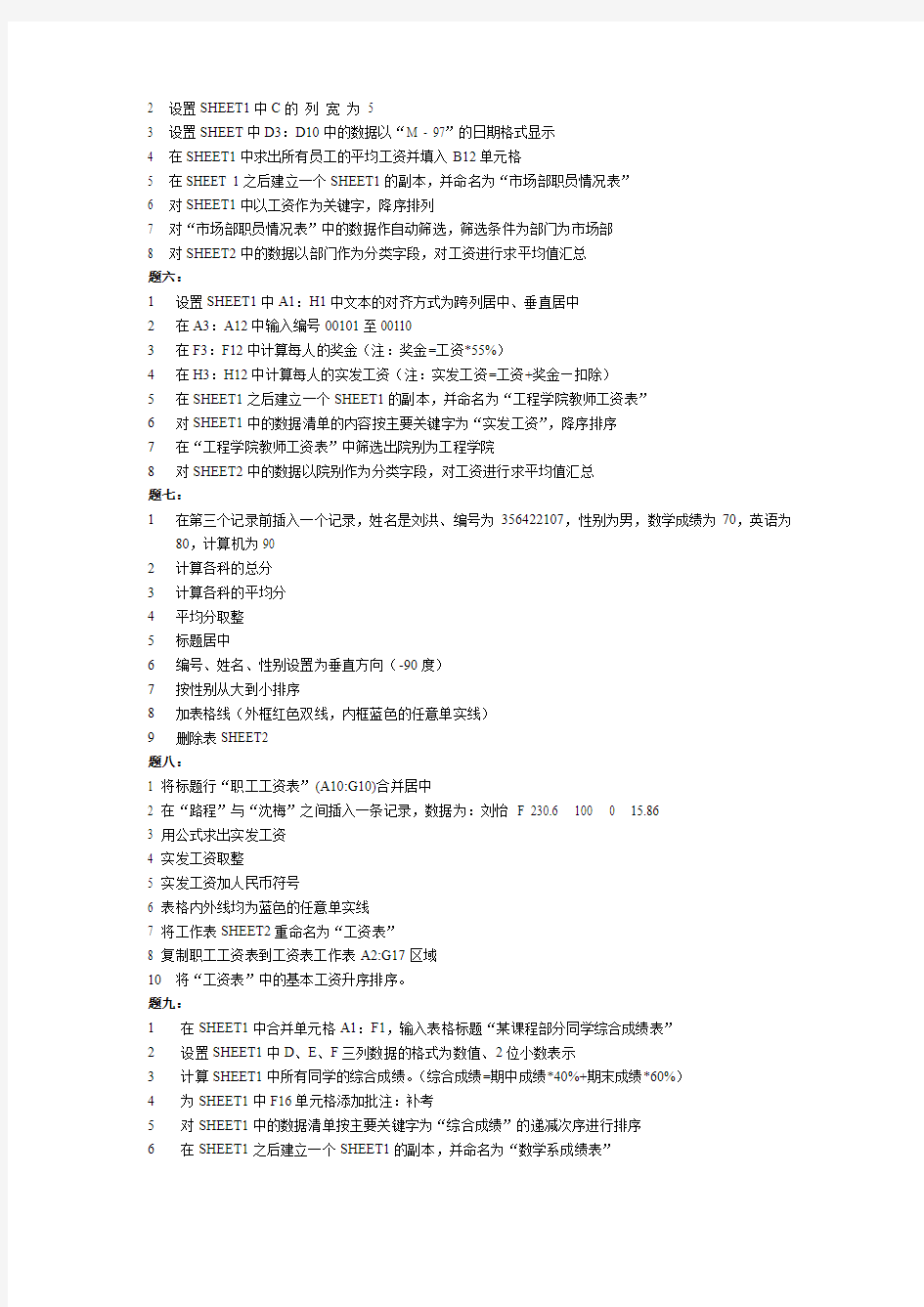
7、Excel操作题
打开ExcelEdit文件夹,按指定要求对文档ExcelOperate.xls进行操作。(具体文档为电子稿,请找老师拷贝)
题一:
1 求每人全年工资总和
2 工资总和添加美元符号符号
3 设置整表行高=20
4 设置整表列宽=10
5 表标题合并及居中
6 在程东的单元格添加批注“性别:男”
7 设置边框为双实线,内线为任意单实线
8 建立副本,将副本命名为“排序”
9 在排序表中按全年工资从高到低排序,全年工资相同时按10~12月工资从大到小排
题二:
1插入标题行:“职工工资统计表”
2标题合并及居中
3计算所有统计项合计
4合计数据添加人民币符号
5加表格线(外框红色双线,内框紫色单实线)
6将sheet1数据表重命名“职工工资统计表”
7添加批注:为“王一名”的扣款值单元格添加批注“无扣款”
8将“职工工资统计表”复制到sheet2
9在sheet2中按职称升序,基本工资降序排列
题三:
1在SHEET1中设置A1:F1的内容跨列居中
2设置SHEET1中的单元格区域A1:F8加粉红色虚线外边框
3为SHEET1中E6单元格添加批注:缺勤二次
4在SHEET1中计算每人的“实发工资”,计算公式为:实发工资=基本工资+补助工资-扣款。
5设置单元格区域F3:F8的数据为货币格式,加上货币符号“¥”,保留二位小数
6在SHEET1之后建立一个SHEET1的副本,并命名为“筛选数据表”
7对“筛选数据表”中的数据进行筛选,筛选出“实发工资”大于1500且小于2000的全体人员。
8对SHEET2中数据以科室作为分类字段,对基本工资进行求平均值汇总
题四:
1合并SHEET1中单元格A1:E1
2 设置A1:E1单元格的内容水平居中显示
3 设置A列、B列及E列的列宽为10
4 利用公式计算销售金额列的值,销售金额=数量*单价
5 在SHEET1之后建立一个SHEET1的副本,并命名为“筛选”
6 对SHEET1中的数据以产品代号作为主要关键字,降序排序,产品代号相同的按数量的降序排列
7 在“筛选”表中筛选出产品代号为AB-123的产品的所有数据
8 对SHEET2中的数据以销售员作为分类字段,对数量进行求和汇总
题五:
1 设置SHEET1的A1:G1单元格的文本对齐方式为“跨列居中”
2 设置SHEET1中C的列宽为5
3 设置SHEET中D3:D10中的数据以“M - 97”的日期格式显示
4 在SHEET1中求出所有员工的平均工资并填入B12单元格
5 在SHEET 1之后建立一个SHEET1的副本,并命名为“市场部职员情况表”
6 对SHEET1中以工资作为关键字,降序排列
7 对“市场部职员情况表”中的数据作自动筛选,筛选条件为部门为市场部
8 对SHEET2中的数据以部门作为分类字段,对工资进行求平均值汇总
题六:
1设置SHEET1中A1:H1中文本的对齐方式为跨列居中、垂直居中
2在A3:A12中输入编号00101至00110
3在F3:F12中计算每人的奖金(注:奖金=工资*55%)
4在H3:H12中计算每人的实发工资(注:实发工资=工资+奖金—扣除)
5在SHEET1之后建立一个SHEET1的副本,并命名为“工程学院教师工资表”
6对SHEET1中的数据清单的内容按主要关键字为“实发工资”,降序排序
7在“工程学院教师工资表”中筛选出院别为工程学院
8对SHEET2中的数据以院别作为分类字段,对工资进行求平均值汇总
题七:
1在第三个记录前插入一个记录,姓名是刘洪、编号为356422107,性别为男,数学成绩为70,英语为80,计算机为90
2计算各科的总分
3计算各科的平均分
4平均分取整
5标题居中
6编号、姓名、性别设置为垂直方向(-90度)
7按性别从大到小排序
8加表格线(外框红色双线,内框蓝色的任意单实线)
9删除表SHEET2
题八:
1 将标题行“职工工资表”(A10:G10)合并居中
2 在“路程”与“沈梅”之间插入一条记录,数据为:刘怡F 230.6 100 0 15.86
3 用公式求出实发工资
4 实发工资取整
5 实发工资加人民币符号
6 表格内外线均为蓝色的任意单实线
7 将工作表SHEET2重命名为“工资表”
8 复制职工工资表到工资表工作表A2:G17区域
10将“工资表”中的基本工资升序排序。
题九:
1在SHEET1中合并单元格A1:F1,输入表格标题“某课程部分同学综合成绩表”
2设置SHEET1中D、E、F三列数据的格式为数值、2位小数表示
3计算SHEET1中所有同学的综合成绩。(综合成绩=期中成绩*40%+期末成绩*60%)
4为SHEET1中F16单元格添加批注:补考
5对SHEET1中的数据清单按主要关键字为“综合成绩”的递减次序进行排序
6在SHEET1之后建立一个SHEET1的副本,并命名为“数学系成绩表”
7对“数学系成绩表”中的数据进行筛选,筛选条件为系别为数学系
8对SHEET2的数据以系部作为分类字段,对期末成绩进行求平均值汇总
题十:
1SHEET1中为单元格区域A1:E1加上粉红色双实线下边线
2在第5行与第6行之间插入一行,输入如下数据:BOB GH—012 1200 270
3设置A2:E12中的数据对齐方式为水平居中
4使用函数在E3:E12中填写是否进货,当库存小于200时,填写“进货”,否则为“不进货”
5在SHEET1之后建立一个SHEET1的副本,并命名为“进货表”
6在SHEET1中的数据清单的内容按主要关键字为“进货量”,降序排序
7在“进货表”中筛选出是否进货为“进货”的数据
8对SHEET2中的数据以产品代号作为分类字段,对销售量进行求和汇总
工作表的基本操作 公式与函数 排序 筛选 图表的建立与美化 数据分析 网页制作操作知识点网址、文件、电子邮件超级链接的设置 网页属性的设置 文字的设置 图片的设置 表格的设置 单元格的设置 水平线的设置 滚动字幕的插入及属性的设置(了解) Photoshop操作题知识点图层的建立、重命名、删除及图层的顺序调整 设置指定区域的颜色 图像大小的调整 规定图片区域的选定、复制 添加文字,并设置文字效果 图层样式的设置 常用滤镜效果的设置 Flash操作题知识点 时间轴、帧、层、库的概念 帧与层的基本操作 元件的编辑与应用 实例(对象)属性的设置 简单对象的移动和变形 库的使用 文档属性修改 设置图片相对于舞台居中 音频素材的应用 动作脚本的添加 图片的导入 变形面板 工具栏中的常用工具
工作表的基本操作 1、工作表的插入:例如,在sheet2前插入一新工作表则:右击“sheet2”,-—“插入"—-在菜单中选择“工 作表”——“确定" 重命名:右击标签—-“重命名"——输入名称——按回车键 删除:右击标签——“删除” 移动和复制:右击标签-—“移动或复制工作表”(如右图)(一般是移动,如 果在“建立副本”前打钩则是复制) 2、数据修改 输入:先选中目标单元格,在编辑栏中修改(建议复制、粘贴)。 单元格格式设置:“格式”——“单元格…"菜单,里面包括:数字(数字格式), 对齐(对齐方式),字体(字体颜色等),边框(单元格表格边框),图案(单 元格表格底纹). 3、行,列操作 插入:都是在你选择行或者列的前面插入,右击行或列的名称——“插入” 删除:右击行或列的名称——“删除" 改变行高或列宽:选择行或列,“格式"——“行”-—“行高"——输入值-—确定 “格式"——“列”——“列宽”——输入值——确定 公式与函数 1、公式的使用:先选中使用公式的单元格,然后以“="开头,用单元格名称和运算符编辑公式,如:=A1+B1+C1 2、函数:求和Sum()、求平均值Average()、求最大值Max()、求最小值Min()。注意:使用时,若计算机自 动选择的区域不正确需要人工选择正确的数据区域. 排序 选择全部数据(全部列、但最后几行如果是统计数据则不选择,一般会考会说明确切的区域范围),“数据”——“排序”,然后在出现的对话框中选择“主要关键字”,“升序”或者“降序”。若有次要关键字,第三关键 字的依次选择,最后确定。 筛选 选择任意一个单元格,“数据”——“筛选”——“自动筛选”,然后根据筛选条件进行数据筛选。
Excel2010 月考 一、单选题: 1. Excel2010 中,若选定多个不连续的行所用的键是 A. Shift B. Ctrl C. Alt D. Shift+Ctrl 答案: B 2. Excel 2010 中,排序对话框中的“升序”和“降序”指的是 A. 数据的大小 B. 排列次序 C. 单元格的数目 D. 以上都不对 答案: B 3. Excel 2010 中,若在工作表中插入一列,则一般插在当前列的 A. 左侧 B. 上方 C. 右侧 D. 下方 答案: A 4. Excel 2010 中,使用“重命名”命令后,则下面说法正确的是 A. 只改变工作表的名称 B. 只改变它的内容 C. 既改变名称又改变内容 D. 既不改变名称又不改变内容 答案: A 5. Excel 2010 中,一个完整的函数包括 A. “=”和函数名 B. 函数名和变量 C. “=”和变量 D. “=”、函数名和变量 答案: D 6. Excel 2010 中,在单元格中输入文字时,缺省的对齐方式是 A. 左对齐 B. 右对齐 C. 居中对齐 D. 两端对齐 答案: A 7. Excel 中,下面哪一个选项不属于“单元格格式”对话框中“数字”选项卡中的内容( A. 字体 B. 货币 C. 日期 D. 自定义 答案: A 8. EXCEL 中分类汇总的默认汇总方式是 A. 求和 B. 求平均 C. 求最大值 D. 求最小值 答案: A 9. Excel 中取消工作表的自动筛选后 A. 工作表的数据消失 B. 工作表恢复原样 C. 只剩下符合筛选条件的记录 D. 不能取消自动筛选 答案: B C. 小数 3.5 D. 错误数据答案: B 10. Excel 中向单元格输入 3/5 Excel 会认为 是 A. 分数 3/5 B. 日期 3月 5日
一、题目要求: 1. 删除Sheet1表“平均分”所在行; 2. 求出Sheet1表中每位同学的总分并填入“总分”列相应单元格中; 3. 将Sheet1表中A3:B105和I3:I105区域内容复制到Sheet2表的A1:C103区域; 4. 将Sheet2表内容按“总分”列数据降序排列; 5. 在Sheet1的“总分”列后增加一列“等级”,要求利用公式计算每位学生的等级。 要求:如果“高等数学”和“大学语文”的平均分大于等于85,显示“优秀”,否则显示为空。 说明:显示为空也是根据公式得到的,如果修改了对应的成绩使其平均分大于等于85,则该单元格能自动变为“优秀”。 6. 在Sheet2工作表后添加工作表Sheet3,将Sheet1复制到Sheet3。 7. 对Sheet3各科成绩设置条件格式,凡是不及格(小于60分)的,一律显示为红色,加粗;凡是大于等于90的,一律使用浅绿色背景色。 二、题目要求: 1.求出sheet1表中每个月的合计数并填入相应单元格中; 2.将sheet1复制到sheet2中; 3.求出sheet2表中每个国家的月平均失业人数(小数取2位)填入相应单元格中; 4.将sheet1表的A3:A15和L3:L15区域的各单元格“水平居中”及“垂直居中”; 5.在sheet2表的月平均后增加一行“平均情况”(A17单元格),该行各对应单元格内容为:如果月平均失业人数>5万,则显示“高”,否则显示“低”(不包括引号)。要求利用公式。 6.在sheet2工作表后添加工作表sheet3,将sheet1的第3行到第15行复制到sheet3中A1开始的区域。 7.对sheet3的B2:K13区域,设置条件格式:对于数值小于1的单元格,使用红、绿、蓝颜色成分为100、255、100的背景色填充;对于数值大于等于7的,数据使用红色加粗效果。 三、题目要求: 1. 将Sheet1复制到Sheet2和Sheet3中,并将Sheet1更名为“档案表”; 2. 将Sheet2第3至第7行、第10行以及B、C和D三列删除; 3. 将Sheet3中的“工资”每人增加10%; 4. 将Sheet3中“工资”列数据保留两位小数,并降序排列; 5. 在Sheet3表中利用公式统计已婚职工人数,并把数据放入G2单元格; 6. 在Sheet3工作表后添加工作表Sheet4,将“档案表”的A到E列复制到Sheet4。 7. 对Sheet4数据进行筛选操作,要求只显示“已婚”的工资在3500到4000之间(含3500和4000)的信息行。 四、题目要求: 1. 将Sheet1表中内容复制到Sheet2表并将Sheet2表更名为“工资表”; 2. 求出“工资表”中“应发工资”和“实发工资”数据并填入相应单元格中 (应发工资= 基本工资+ 岗位津贴+ 工龄津贴+ 奖励工资)
高中信息技术学业水平考试W o r d E x c e l操作 题考点总结 SANY标准化小组 #QS8QHH-HHGX8Q8-GNHHJ8-HHMHGN#
Word操作题考点总结 常用工具栏、格式工具栏的调出:视图菜单——工具栏——常用、格式 1、设置字体、添加底纹 字体的设置:选中文字——格式——字体 字符间距、文字效果的设置:选中文字——格式——字体——字符间距、文字效果 底纹的设置:选中文字——格式——边框和底纹 2、设置段落、行距 选中段落——格式——段落——行距、首行缩进(找特殊格式)、段前段后、左缩进右缩进 3、页面设置 文件——页面设置页边距(上下左右)、纸型 4、图片 插入图片:先把光标放到插入的位置,插入——图片——来自文件 图片大小设置:选中图片——格式——图片——大小——输入高、宽值(根据情况取消或勾选“锁定纵横比”) 图片环绕方式的设置:选中图片——格式——图片——版式——选择合适的环绕方式(若找不到需要的环绕方式,点击高级) 5、艺术字 插入艺术字:先把鼠标光标放到插入的位置,插入——图片——艺术字 艺术字环绕方式的设置:选中艺术字(鼠标呈四向箭头单击)——格式——艺术字——格式、版式 更改艺术字的样式、字体:选中艺术字——艺术字工具栏(若没有,选择视图菜单——工具栏——艺术字) 6、自选图形 插入自选图形:插入——图片——自选图形——出现自选图形对话框选中合适的图形,然后拖拉鼠标绘制图形 自选图形的设置:选中自选图形——格式——自选图形——设置自选图形格式——颜色线条、大小、版式 7、文本框 插入文本框:插入——文本框——横排、竖排 文本框的设置:文本框上单击——格式——文本框——设置文本框格式——颜色线条、大小、版式 8、项目编号 选中需要添加项目符号的段落——格式——项目符号和编号——编号 9、特殊符号 插入——特殊符号——特殊符号 10、分栏 分栏:格式——分栏——选择分的栏数 取消分栏:格式——分栏——选择一栏 11、页眉和页脚、页码
电子表格练习题 1、创建学生成绩单 学生成绩单 1、操作程序说明 (1)启动Excel及汉字输入方法; (2)按试题容输入; (3)总评成绩必须是公式计算,总评成绩的算法是:平时成绩占10%、期中成绩占20%、期末成绩占70%; (4)按下列要求进行排版:标题为黑体、20号字、合并及居中、不加边框;列标题为居中对齐;正文加边框;“”一列分散对齐;备注中的容合并及居中,自动换行; (5)在C盘下创建文件夹,文件夹名为自己所抽取的技能现场号;把工作簿保存到自己创建的文件夹中,文件名为自己所抽取的技能现场号。
2、创建员工奖金表 好汉公司员工一季度奖金表 三、操作程序规定及说明 1、操作程序说明 (1)启动Excel及汉字输入方法; (2)按试题容输入; (3)手动输入公式计算平均每月 (4)按下列要求进行排版:标题为隶书、20号字、合并及居中、无边框;列标题为粗体、14号字、居中对齐;正文居中对齐、字体、字号为默认; (5)在C盘下创建文件夹,文件夹名为自己所抽取的技能现场号;把工作簿保存到自己创建的文件夹中,文件名为自己所抽取的技能现场号。
3、设置条件格式 三国学生成绩单 三、操作程序规定及说明 1、操作程序说明 (1)启动Excel 及汉字输入法; (2)按试题容输入工作表;平均成绩要求用公式计算; (3)按要求设置格式:标题为合并及居中、华文宋体、20号字、无边框;列标题采用华文行楷、16号字,居中对齐;行标志采用华文新、14号字、分散对齐,正文采用居中对齐方式,其它 正文采用默认格式;按要求设置条件格式:90分以上(含90分)的成绩显示成粗体、深蓝 色;60-90之间的(含60分,不含90分)显示绿色;低于60分的显示粗体、红色; (4)在C盘下创建文件夹,文件夹名为自己所抽取的技能现场号;把工作簿保存到自己创建的文件夹中,文件名为自己所抽取的技能现场号。
Excel 操作题 1、打开Excel1.xls 文件,按如下要求操作,并以原文件名保存: ⑴求出Sheetl表中每个歌手的总分和平均分(小数取2位)并填入相应单元格中; ⑵将Sheet1 表中各歌手内容按平均分降序排列并将平均分最高的前3 名内容的字体颜色用蓝色表示; ⑶在Sheetl表中按平均分从高到低将各歌手的名次(1,2,3,…)填入相应单元格内; ⑷将Sheet1 表的A1 :J11 区域加上粗口字边框线; ⑸在Sheet1 表的第1 行前插入标题行“民歌大奖赛歌手得分统计表”,设置为“楷体,蓝色,字号18,加粗,合并及居中”。 2、打开Excel2.xls 文件,按如下要求操作,并以原文件名保存: ⑴将Sheetl复制到Sheet2和Sheet3中,并将Sheetl更名为出货单”; ⑵将Sheet3表的第5至第7行以及规格”列删除; ⑶将Sheet3中三种萝卜的单价上涨10% (小数位取两位),重新计算相应“货物总价”; ⑷将Sheet3表中的数据按单价”降序排列; ⑸在Sheet2第1行前插入标题行货物销售表”并设置为幼圆,22,合并及居中”。除标题行外的各单元格加“细框”,各列“紧凑”显示。 3、打开Excel3.xls 文件,按如下要求操作,并以原文件名保存: ⑴求出Sheet1 表中每项产品全年平均销售量并填入“平均”行相应单元格中(小数取 2 位); ⑵求出Sheet1 表中每月总销售量并填入“总销售量”列相应单元格中; ⑶将Sheet1 表内容按总销售量降序排列并将销售量最高的三个月内容的字体颜色用蓝色表示; ⑷将Sheet1 表的A3:I16 区域加上细田字边框线; ⑸根据Sheetl表总销售量”列数据创建一个饼图”显示在Sheet2表A1 : F12区域,要求以“月份”为“图例项”,图例位于图表“底部”。 4、打开Excel4.xls 文件,按如下要求操作,并以原文件名保存: ⑴分别求出Sheet1 表中97 年和98年招收新生总数并填入相应单元格中; ⑵求出Sheet1 表中9798 两年平均招收新生总数并填入相应单元格中; ⑶将Sheet1 表中各校所有内容按“9798两年平均招收新生总数”升序排列; ⑷求出Sheet1 表中合计行的各单元格数据并将合计行用青绿填充色填充; ⑸将Sheetl表的标题行设置为“楷体,蓝色,字号16,加粗”,表格的A3 : J12区域加上细田字边框线。
Excel模拟题2008~2010 一、格式化和基本操作 1.请打开工作薄文件F:\shiti\excel\10014 2.XLS,并按指定要求完成有关的操作:(注:没有 要求操作的项目请不要更改) 请在首行插入一行空,输入标题:“成绩表”,将A1:G1的水平对齐方式设置为“跨列居中”,并为A2:G22区域形成的表格添加蓝色细单实线内外边框。(4.0分) 2.打开C:\xls\目录下的“100051.xls”工作薄,对工作表“sheet1”进行如下操作: a)对范围A3:E8进行转置(成功转置在以单元格A10为左上角处)。 b)把范围A10:F14文本设置成粗体,底纹设置为浅绿色。 c)保存文件。(题分:4.0) 3.请打开C:\xls\100016.xls工作簿,作以下的操作. d)把A1的单元格内容设置为红色加粗,字体为楷体_GB2312,字号16,有删除线;把 A2:b3的单元格内容设置为红色加粗倾斜,字体为隶书,字号为16,双下划线。 e)设置G3:G9单元底纹为黄色,图案为“12.5%灰色”,图案为蓝色。(题分:4.0) 4.打开C:\xls\目录下的“100052.xls”工作薄: a)建立“工资表”的副本“工资表(2)”,并移至最后。 b)利用自动套用格式“古典2”格式化副本的A2:H7; c)保存文件 二、条件格式 1.请打开F:/shiti/excel/10007 2.XLS工作簿,并按指定要求完成有关操作。(没有要求操作 的项目请不要更改) 对‘统计表‘的所有类型电影的数量按不同的条件设置显示格式(区域为C4:F9),其中数量在100以下,采用文字加粗、底纹为红色;数量在100以上包括100的采用绿色字体、单下划线。(必须使用条件格式工具设置格式,设置条件范围时按提供的数字为基准)保存文件。 2.请打开工作簿文件shiti\excel\100146.XLS,并按指定要求完成有关的操作:对工作表中 H2:H11区域按下列要求设置显示格式:当区域中的数据大于0的请用红色的字体表示。(注:必须使用条件格式工具操作,条件顺序按文中顺序设置) 3.请打开C:\xls\100071.Xls工作簿,并按指定要求完成有关的操作。(没有要求操作的项 目请不要更改) 对“统计表”的所有类型电影的数量按不同的条件设置显示格式(区域为C4:F9),其中数量在100以下包括100,采用红色字体、底纹为蓝色;数量在100以上的采用绿色字体、底纹为红色。(提示:必须使用条件格式工具设置格式,设置条件范围时按提供的数字为基准)保存文件。
第五章EXCEL 操作练习题 在 日常办公事务中,人们经常还需要处理一些数据报表和打印各种表格。表格处理软件(又称电子表格软件)就是帮助我们处理这些工作的有效工具。其中微软公司开发的EXCEL正是这种软件工具的优秀代表。该软件的最初版本是EXCEL 2.0于1987年由微软公司推出,后经不断改进、升级,于1995年推出了面向WINDOW95平台有EXCEL版,于1997年推出了EXCEL97。现在我们介绍的是EXCEL2000是微软办公套件OFFICE2000中重要组件之一。现国内用户一般所用的都是EXCEL2000中文版。 145
一、EXCEL主要有以下功能; 1.具有方便的制表功能,利用表格设计、数据组织、页面布局的调整和打印格式的设置,是一项很容易的工作。 2.提供简单易用的数据图表功能。用户可以在数据报表中嵌入图表,并使图表随着数据的修改而变化。 3.提供精巧的图形功能。用户可以利用绘图工具绘制各种图形,产生艺术字嵌入其它图形,从而得到漂亮的报表。 4.提供得心应手的数据分析工具。借助其内置有“分析工具库”用户可以方便地进行多种应用数据的分析和统 计。 146
练习1 EXCEL基本操作 一、练习目的 1.掌握EXCEL的启动 2.掌握EXCEL中单元格的复制和粘贴 二、练习内容 1. 练习启动和退出EXCEL 2. 利用快捷键CTRL+C和CTRL+V练习将一个单元格内容的复制到另一个单元格中。 3. 利用快捷键CTRL+C和CTRL+V练习将一个单元格内容的复制到几个不同的单元格中 练习2 EXCEL基本操作 一、练习目的 掌握EXCEL单元格的自动填充 二、练习内容 1. 完成横向表格的月份自动填充。 2. 成纵向表格的年份自动填充。 147
利用电子表格软件完成以下操作,并保存文件: (1)在考生文件夹下新建并打开名为“Excel_销售表1-2.xls”的工作簿; (2)将工作簿中的“Sheet1”改名为“销售表”; (3)将数据库文件“Excel_产品销售1-2.mdb”中的全部数据导入到“销售表”中; (4)利用条件格式,将所有销售日期介于“2009-3-1”至“2009-3-30”的日期设置为红色。步骤如下: (1)单击“新建”按钮,文件菜单---另存为 (2)双击SHEET1 (3)数据菜单----导入外部数据 (4)选定内容,单击格式-条件格式 打开名为“Excel_销售表1-5.xls”的工作簿; (1)将工作簿中的工作表“销售表”复制一份名为“销售表备份”的工作表;(方法:右击“销售表”标签,选择移动或复制工作,按下图1所示进行设置) 图1 图2 (2)将工作表“销售表”中只留下“徐哲平”的记录,其他记录全部删除;(方法1:先按销售代表列排序,然后删除销售代表不是徐哲平的行。方法2:先利用自动筛选的方法,筛选出不包含徐哲平的行,如下图2所示,然后删除那些行,再单击数据-筛选-自动筛选)。 (3)将工作表“销售表”设置为打印“网格线”。(方法:文件-页面设置-工作表,如下图3所示)
图3 完成以上操作后,将该工作簿以Excel_销售表1-5.xls”为文件名保存在考生文件夹下。 一、(1)打开名为“Excel_销售表1-6.xls”的工作簿; (2)用函数计算出系统当前日期的“年”,填入D26中;=YEAR(TODAY()) (3)用函数计算出系统当前日期的“月”,填入F26中;=MONTH(TODAY()) (4)用函数计算出系统当前日期的“日”,填入H26中。=DAY(TODAY()) 完成以上操作后,将该工作簿以"×××的Excel_销售表1-6_jg.xls"为文件名保存在考生文件夹下。 一、(1)打开名为“Excel_客户表1-7.xls”的工作簿; (2)用函数求出所有客户的“称呼1”; D2单元格的公式为=IF(C2="女","小姐","先生"),向下拖填充柄 (3)用函数求出所有客户的“姓氏”; E2单元格的公式为=LEFT(B2,1) ,向下拖填充柄 (4)用函数求出所有客户的“称呼2”。 F2单元格的公式为=CONCATENATE(E2,D2) 或=E2&D2,向下拖填充柄 完成以上操作后,将该工作簿以的Excel_客户表1-7_jg.xls"为文件名保存在考生文件夹下。 文件菜单---另存为 效果如下图所示:
信息技术应用Excel上机操作题操作要点
————————————————————————————————作者:————————————————————————————————日期:
信息技术应用Excel 2003上机操作题操作要点 0、启动Excel2003:在自测练习题目窗口点击“打开试题环境”→Excel环境。 1、打开当前试题目录中的文件:在Excel2003窗口中点击上方工具栏的“打开”,点击中间的要打开的文件名,点击下方的“打开”。 2、利用公式计算每个项目的合计:点击合计列下面单元格,在上方编辑栏输入“=B3+C3”并点击上方的√,鼠标放在该单元格的右下角变成细十字形后按下左键往右拖动到所有要计算的单元格。 3、“合计”列数据的格式和其他数据的格式相同:点击其他数据的单元格,点击上方工具栏的格式刷按钮,再在要设置单元格区域拖动。 4、根据工作表中的数据,计算“总成绩”列的数据。总成绩=一阶段成绩×0.3+二阶段成绩×0.3+三阶段成绩×0.4:点击总成绩列下面单元格E3(即E列第3行),在上方编辑栏输入“=B3*0.3+C3*0.3+D3*0.4”并点击上方的√,鼠标放在该单元格的右下角变成细十字形后按下左键往下拖动到所有要计算的单元格。 5、计算“审定费”和“税后款”。审定费=全书字数÷1000×3,税后款=审定费-审定费×5%:点击审定费列下面单元格E3(即E列第3行),在上方编辑栏输入“=D3/1000*3”并点击上方的√,鼠标放在该单元格的右下角变成细十字形后按下左键往下拖动到所有要计算的单元格;再点击税后款列下面单元格F3,在上方编辑栏输入“=E3-E3*0.05”然后回车,鼠标放在该单元格的右下角变成细十字形后按下左键往下拖动到所有要计算的单元格。 6、利用菜单将“审定费”和“税后款”列格式设置为货币类的“¥”货币符号、小数点1位:选中要设置的这些单元格,点击菜单“格式”→单元格→“数字”标签,在“分类”下选择“货币”,在“小数位数”右边点击增加到1,点击“确定”。 7、计算出“净资产收益率”,净资产收益率=净利润÷净资产总额:点击净资产收益率行右面单元格B5(即B列第5行),在上方编辑栏输入“=B4/B3”并点击上方的√,鼠标放在该单元格的右下角变成细十字形后按下左键往右拖动到所有要计算的单元格。 8、“净资产收益率”行以保留三位小数的百分数形式表现:选中要设置的这些单元格,点击菜单“格式”→单元格→“数字”标签,在“分类”下选择“百分比”,在“小数位数”右边点击增加到3,点击“确定”。 9、分别利用函数计算出“总成绩”和“平均成绩”:点击总成绩列下面单元格,双击上方工具栏的求和按钮Σ,鼠标放在该单元格的右下角变成细十字形后按下左键往下拖动到所有要计算的单元格。再点击平均成绩列下面单元格,点击上方工具栏的求和按钮Σ右边的三角形→平均值,在上方编辑栏括号中的范围
计算机一级Excel操作题训练 一、请在"考试项目"菜单上选择"电子表格软件使用"菜单项,完成下面的内容: (所有的电子表格文件都必须建立在指定的文件夹中。) 1. 打开工作簿文件EX1.XLS(内容如下),将工作表sheet1的A1:C1单元格合并为一个单元格,内容居中,计算"数量"列的"总计"项及"所占比例"列的内容(所占比例=数量/总计),将工作表命名为"人力资源情况表"。 2. 取"人力资源情况表"的"人员类型"列和"所占比例"列的单元格内容(不包括"总计"行),建立"分离型饼图",数据标志为"显示百分比",标题为"人力资源情况图",插入到表的A9:E29单元格区域内。 二、请在"考试项目"菜单上选择"电子表格软件使用"菜单项,完成下面的内容: (所有的电子表格文件都必须建立在指定的文件夹中。) 在考生文件夹下创建工作簿文件EX2.XLS,按要求在EX2.XLS中完成以下操作。 1. 在sheet1工作表中建立如下内容工作表,并用函数求出每人的全年工资,表格数据全部为紫色、19磅、居中放置,并自动调整行高和列宽,数值数据加美元货币符号,表格标题为绿色,合并居中,工作表命名为"工资表"。 2. 将工资表复制为一个名为"排序"的新工作表,在"排序"工作表中,按全年工资从高到低排序,全年工资相同时按10~12月工资从大到小排,结果保存在EX2.XLS中。 3. 将工资表复制为一张新工作表,并为此表数据创建"簇状柱形图",横坐标为"各季度",图例为"姓名",工作表名为"图表",图表标题为"工资图表"。结果保存在EX2.XLS中。 三、请在"考试项目"菜单上选择"电子表格软件使用"菜单项,完成下面的内容: (所有的电子表格文件都必须建立在指定的文件夹中。) 在考生文件夹下创建工作簿文件EX3.XLS,按要求在EX3.XLS中完成以下操作: 1. 在sheet1工作表中建立如下内容的工作表,并用公式求出每人的月平均工资,并为其添加人民币符号,全表数据15磅、居中,行高22,列宽15。标题倾斜加下划线、合并居中。工作表命名为"工资表"。
excel等级考试模拟试题
实训任务等级考试模拟试题 【试题一】 1、打开工作簿文件EXCEL.XLSX文件: (1)将Sheet1工作表的A1:E1单元格合并为一个单元格,内容水平居中;计算实测值与预测值之间的误差的绝对值置于“误差(绝对值)”列;评估“预测准确度”列,评估规则为:“误差”低于或等于“实测值”10%的,“预测准确度”为“高”;“误差”大于“实测值”10%的,“预测准确度”为“低”(使用IF函数);利用条件格式的“数据条件”下的“渐变填充”修饰A3:C14单元格区域。 (2)选择“实测值”、“预测值”两列数据,建立“带数据标记的折线图”,图表标题为“测试数据对比图”,居中覆盖标题,并将其嵌入到工作表的A17:E37区域中,将工作表sheet1更名为“测试结果误差表”,保存EXCEL.XLSX文件。 2、打开工作薄文件EXC.XLSX,对工作表“产品销售情况表”内数据清单的内容建立数据透视表,行标签为“分公司”,列标签为:“季度”,求和项
为“销售额”,并置于现工作表的I8:M22单元格区域,工作表名不变,保存EXC.XLSX工作薄。【试题二】 1、打开工作簿文件EXCEL.XLSX文件: (1)将Sheet1工作表的A1:G1单元格合并为一个单元格,内容水平居中;计算“总计”列和“专业总人数所占比例”列(百分比型,保留小数点后2位)的内容;利用条件格式的“绿、黄、红”色阶修饰表G3:G10单元格区域。 (2)选择“专业”和“专业总人数所占比例”两列数据区域的内容建立“分离型三维饼图”,图表标题为“专业总人数所占比例统计图”,图例位置靠左;将图插入到表A12:G28单元格区域,工作表命名为“在校生专业情况统计表”,保存EXCEL.XLSX文件。 2、打开工作薄文件EXC.XLSX,对工作表““计算机动画技术”成绩单”内数据清单的内容进行筛选,条件是:实验成绩15分及以上,总成绩在80分至100分之间(含80分和100分)的数据,工作表名不变,保存EXC.XLSX工作薄。
第1题建立一工作簿,并作如下操作 1.在Sheet工作表中输入如下内容: 在A1单元格中输入:中华人民共和国 以数字字符的形式在B1单元格中输入:88888888 在A2单元格中输入:12345678912345 在A3单元格中输入:2001年12月12日 再向A3单元格中输入:32 用智能填充数据的方法向A4至G4单元格中输入: 星期日,星期一,星期二,星期三,星期四,星期五,星期六 先定义填充序列:车间一、车间二、车间三、……、车间七,向A5至G5单元格中 输入: 车间一、车间二、车间三、……、车间七 利用智能填充数据的方法向A6至F6单元格中输入等比系列数据:6、24、96、384、1536。 2.将新建立的工作簿以文件名:操作1,保存在用户文件夹下。 第2题打开“操作1”工作簿,并作如下操作 1.将“Sheet1”工作表更名为“操作1”2.将“Sheet2”和“Sheet3”定义成一个工作组,并将该工作组复制到该工作簿中 3.将“Sheet2(2)”移动到“Sheet2”之前 4.新建一工作簿并以文件名:操作2,保存在用户文件夹下。 5.将“操作1”工作簿中的“Sheet3”和“Sheet3(2)”复制到“操作2”工作簿中。 6.在“操作1”工作簿中的“Sheet3”之前插入一工作表,并命名为“操作2”7.将“操作2”工作表水平分割成两个工作表 8.将“操作2”工作表垂直分割成两个工作表 9.将“操作1”工作簿更名为“操作3”保存在用户文件夹下。 第3题打开“操作3”工作簿,并作如下操作 1.取消“操作2”工作表水平和垂直分割 2.置“操作1”工作表为当前 3.将A1单元格中内容复制到H1单元格中 4.将A1和B1单元格中内容移动到A21和B21单元格中 5.清除A4单元格中的内容 6.清除B4单元格中的格式 7.在第4行之前插入一空行 8.在第4列之前插入一空列 9.在第B5单元格上方插入一空单元格 10.在第C5单元格左方插入一空单元格 11.将第5行删除 12.将第5列删除 13.将C5单元格删除
一、Excel操作题(10分) 姓名评委1 评委2评委3 评委4 评委5 评委6 平均分魏丽65 69 74 59 8359 陈海林76 93716794 68 薛大海49 73 8076 73 75 王芳69 7180 85 51 78 刘闽83 85 6570 83 81 操作要求: 1、给表格加内、外边框。(3分) 2、添加表格标题“演讲比赛成绩”,并相对表格水平居中;(3分) 3、利用公式计算出每位考生在去掉一个最高分、去掉一个最低分后得平均分,结果保留1位小数;(4分) 二、Excel操作题(10分) 考号姓名语文数学英语总分 张金转110 78110 郭洪梅97 81 100 宋顺利90 6691 李倩倩9536 93 田红燕8246 100 于学娟89 57 100 徐伟伟96 65 93 李新星101 83 96 吴凤英11183115 王永波80 61 73 阚玉更99 110 100 操作要求: 1.将每个考生按“60101001,60101002,60101003……”得顺序输入考号。(3分) 2 .计算出每个考生得总分。(3分) 3、按总分从高到低得顺序排序(4分) 三、Excel操作题(10分) 月份部门一(万元) 部门二(万元) 部门三(万元) 部门四(万元) 合计(万元) 一月9。60 5。60 11。60 5、30 12。23 5.40 10。00 5、90 10。905、30 9、99 5、00 11.60 5。90 10.01 5、01 10、00 5。0011.63 5.36 9.99 5。0112。03 5。64 10、01 5。36 10。875。90 11。63 5、64 9、69 5、02 12.03 5、90 10、80 5。21 10、87 5、78 9。60 5、90 9、69 5、2111、605。00 10。805.22 10.905、01
Excel电子表格试题 一、单项选择题 1.在保存新建的Excel2010工作簿的操作过程中,默认的工作簿文件名是()。 A.工作簿1 B.工作表1 C.文档1 D.电子表格1 2.Excel启动后,系统默认打开的工作表数目是()个。 A.2 B.3 C.4 D.5 3.如果当前工作簿有4个工作表,此时再插入一个工作表,其默认的工作表名为()。 A.Sheet4 B.Sheet(4) C.Sheet5 D.Sheet(5) 4.对工作表进行添加或删除、复制、重命名等操作后()。 A.无法撤消 B.可以撤消 C.删除不能撤消,其它可以撤消 D.重命名可以撤消,其它不能撤消 5.Excel2010文件的扩展名为()。 A.xcel B.exls C.xlsx D.exlx 6.工作表是由()行构成。 A.1048576 B.16384 C.65535 D.256 7.一张工作表是由()列构成。 A.1048576 B.16384 C.65535 D.256 8.第3行第4列的单元格名字是()。 A.C4 B.C3 C.E3 D.E4 9.要想复制工作表,可按住()键不放,使用鼠标拖动标签。 A.Alt B.Ctrl C.Shift D.Esc 10.在Excel中,输入系统当前日期的快捷键是()。 A.Ctrl+; B.Ctrl+Shif+; C.Shift+; D.Shift+Alt+; 11.输入系统当前时间的快捷键是()。 A.Ctrl+; B.Ctrl+Shif+; C.Shift+; D.Shift+Alt+; 12.在Excel2010中,活动工作表有()个。 A.1 B.2 C.3 D.4
实训任务等级考试模拟试题 【试题一】 1、打开工作簿文件EXCEL.XLSX文件: (1)将Sheet1工作表的A1:E1单元格合并为一个单元格,容水平居中;计算实测值与预测值之间的误差的绝对值置于“误差(绝对值)”列;评估“预测准确度”列,评估规则为:“误差”低于或等于“实测值”10%的,“预测准确度”为“高”;“误差”大于“实测值”10%的,“预测准确度”为“低”(使用IF函数);利用条件格式的“数据条件”下的“渐变填充”修饰A3:C14单元格区域。 (2)选择“实测值”、“预测值”两列数据,建立“带数据标记的折线图”,图表标题为“测试数据对比图”,居中覆盖标题,并将其嵌入到工作表的A17:E37区域中,将工作表sheet1更名为“测试结果误差表”,保存EXCEL.XLSX文件。 2、打开工作薄文件EXC.XLSX,对工作表“产品销售情况表”数据清单的容建立数据透视表,行标签为“分公司”,列标签为:“季度”,求和项为“销售额”,并置于现工作表的I8:M22单元格区域,工作表名不变,保存EXC.XLSX工作薄。 【试题二】 1、打开工作簿文件EXCEL.XLSX文件: (1)将Sheet1工作表的A1:G1单元格合并为一个单元格,容水平居中;计算“总计”列和“专业总人数所占比例”列(百分比型,保留小数点后2位)的容;利用条件格式的“绿、黄、红”色阶修饰表G3:G10单元格区域。 (2)选择“专业”和“专业总人数所占比例”两列数据区域的容建立“分离型三维饼图”,图表标题为“专业总人数所占比例统计图”,图例位置靠左;将图插入到表A12:G28单元格区域,工作表命名为“在校生专业情况统计表”,保存EXCEL.XLSX文件。 2、打开工作薄文件EXC.XLSX,对工作表““计算机动画技术”成绩单”数据清单的容进行筛选,条件是:实验成绩15分及以上,总成绩在80分至100分之间(含80分和100分)的数据,工作表名不变,保存EXC.XLSX工作薄。 【试题三】 1、打开工作簿文件EXCEL.XLSX文件: (1)将Sheet1工作表的A1:D1单元格合并为一个单元格,容水平居中;计算“分配回县/考取比率”列容(分配回县/考取比率=分配回县人数/考取人数,百分比,保留小数点后两位);使用条件格式将“分配回县/考取比率”列大于或等于50%的值设置为红色、加粗; (2)选择“时间”和“分配回县/考取比率”两列数据,建立“带平滑线和数据标记的散点图”图表,设置图表样式为“样式4”,图列位置靠上,图表标题为“分配回县/考取散点图”,将表插入到表的A12:D27单元格区域中,将工作表命名为“回县比率表”。 2、打开工作薄文件EXC.XLSX,对工作表“产品销售情况表”数据清单的容按主要关键字“分公司”的升序和次要关键字“产品类别”的降序次序进行排序,完成对各分公司销售平均值的分类汇总,各平均值保留小数点后0位,汇总结果显示在数据下方,工作表名不变,保存EXC.XLSX工作薄。
《计算机应用基础》Excel上机操作练习题 第1题建立一工作簿,并作如下操作 1.在Sheet工作表中输入如下内容: 在A1单元格中输入:中华人民共和国 以数字字符的形式在B1单元格中输入:88888888 在A2单元格中输入:12345678912345 在A3单元格中输入:2001年12月12日 再向A3单元格中输入:32 用智能填充数据的方法向A4至G4单元格中输入: 星期日,星期一,星期二,星期三,星期四,星期五,星期六 先定义填充序列:车间一、车间二、车间三、……、车间七,向A5至G5单元格中 输入: 车间一、车间二、车间三、……、车间七 利用智能填充数据的方法向A6至F6单元格中输入等比系列数据:6、24、96、384、 1536。 2.将新建立的工作簿以文件名:操作1,保存在用户文件夹下。 第2题打开“操作1”工作簿,并作如下操作 1.将“Sheet1”工作表更名为“操作1” 2.将“Sheet2”和“Sheet3”定义成一个工作组,并将该工作组复制到该工作簿中 3.将“Sheet2(2)”移动到“Sheet2”之前 4.新建一工作簿并以文件名:操作2,保存在用户文件夹下。 5.将“操作1”工作簿中的“Sheet3”和“Sheet3(2)”复制到“操作2”工作簿中。 6.在“操作1”工作簿中的“Sheet3”之前插入一工作表,并命名为“操作2” 7.将“操作2”工作表水平分割成两个工作表 8.将“操作2”工作表垂直分割成两个工作表 9.将“操作1”工作簿更名为“操作3”保存在用户文件夹下。 第3题打开“操作3”工作簿,并作如下操作 1.取消“操作2”工作表水平和垂直分割 2.置“操作1”工作表为当前 3.将A1单元格中内容复制到H1单元格中 4.将A1和B1单元格中内容移动到A21和B21单元格中
数据处理软件Excel (xls)操作题 第一组打开文件“1.XLS”,完成如下操作。 1、删除表格的最后三行(全部删除)。 2、将第1列的列宽设置为‘10’;将第1行行高设置为‘25’。 进入做题环境 第二组打开文件“2.XLS”,完成如下操作。 1、将数学,英语及计算机各列宽度设置为9;把第1行的行高设置为25。 2、将每个人的各科成绩用“SUM”函数求和,并填入到相应的单元格里。 进入做题环境 第三组打开文件“3.XLS”,完成如下操作。 1.在“英语”和“数学”之间增加“计算机”列,成绩分别为92,89,90,88,79。 2.将各科成绩用“MAX”函数求出最高分,填入到相应的单元格里。 进入做题环境 第四组打开文件“4.XLS”,完成如下操作。 1、在职称与基本工资之间插入“教龄”列。 2、并将每位教师“年龄”列的值减20填入到相应的“教龄”列 进入做题环境 第五题:打开文件“5.XLS”,完成如下操作。 1、在“计算机”列后增加“总分”列。 2、用“SUM”函数计算出每位学生的总分,并填入到相应的单元格里。进入做题环境 第六题: 打开文件“6.XLS”,完成如下操作。 1、用函数算出电视机A和电视机B的平均价格,填入到相应的单元格里2,将第1列的列宽设置为‘10’;将第1行行高设置为‘25’。 进入做题环境 第七题: 打开文件“7.XLS”,完成如下操作。 1) 将工作表sheet1的A1:D1单元格合并为一个单元格,内容居中; 2)算"学生均值"行,(学生均值=贷款金额/学生人数,保留小数点后两位) 3)将工作表命名为"助学贷款发放情况表"。 进入做题环境
目录 EXCEL第一套条件格式、sum average mid & 分类汇总 (1) EXCEL第二套vlookup、sumifs、averageifs (2) EXCEL第3套条件、sum average mid 汇总簇状图 (3) EXCEL第4套mid & sumifs averageifs 图表 (4) EXCEL第5套vlookup 透视表图表 (4) EXCEL第6套名称vlookup 透视表图表 (5) EXCEL第7套vlookup sumifs 透视表图表 (5) EXCEL第8套自动填充数据有效性区域转换汇总 (6) EXCEL第9套vlookup 透视表图表 (7) EXCEL第10套条件sum average 汇总图表 (7) EXCEL第一套条件格式、sum average mid & 分类汇总 请在【答题】菜单下选择【进入考生文件夹】命令,并按照题目要求完成下面的操作。(做题注意:边做边保存) 注意:以下的文件必须保存在考生文件夹下 小蒋是一位中学教师,在教务处负责初一年级学生的成绩管理。由于学校地处偏远地区,缺乏必要的教学设施,只有一台配置不太高的PC可以使用。他在这台电脑中安装了Microsoft Office,决定通过 Excel 来管理学生成绩,以弥补学校缺少数据库管理系统的不足。现在,第一学期期末考试刚刚结束,小蒋将初一年级三个班的成绩均录入了文件名为"学生成绩单.xlsx"的Excel工作簿文档中。 请你根据下列要求帮助小蒋老师对该成绩单进行整理和分析: 1. 对工作表"第一学期期末成绩"中的数据列表进行格式化操作:将第一列"学号"列设为文本,将所有成绩列设为保留两位小数的数值;适当加大行高列宽,改变字体、字号,设置对齐方式,增加适当的边框和底纹以使工作表更加美观。 2. 利用"条件格式"功能进行下列设置:将语文、数学、英语三科中不低于110 分的成绩所在的单元格以一种颜色填充,其他四科中高于95分的成绩以另一种字体颜色标出,所用颜色深浅以不遮挡数据为宜。 3. 利用sum和average函数计算每一个学生的总分及平均成绩。 4. 学号第 3、4 位代表学生所在的班级,例如:"120105"代表12级1班5号。请通过函数提取每个学生所在的班级并按下列对应关系填写在"班级"列中: "学号"的3、4位对应班级 01 1班 02 2班
Excel电子表格软件的使用 Excel的启动及退出、工作簿的保存 ●常见的保存类型:Microsoft Excel工作簿、文本文件、Web页、Excel4.0工作簿、 DBF文件 ●工作表是Excel处理和存储数据的基本工作单位,由若干行和列组成,一个工作簿 至少有 最大行数为 —数据输入、编辑、查找、替换;单元格删除、清除、复制、移动、填充柄的使用; ●Excel工作表能够处理的几种数据类型:字符型(左)、数值型(右)、日期型(右)、 时间型(右)、逻辑型(True|False中) [例题]Excel2000工作表中行列交汇处的区域称为单元格,以下关于单元格的说法,正确的是()[2007多选] A.单元格是工作表中基本的操作单位 B.单元格中逻辑型数据默认的对齐方式为居中true false C.单元格中数值型数据默认的对齐方式为左对齐 D.单元格中字符型数据默认的对齐方式为右对齐 ●数据输入:每个单元格字符长度最长为32000,当输入的文本长度超过当前单元格 的宽度时,从外观看,若右边的单元格无内容,则文字将扩展到右边的单元格中, 若右边的单元格有内容,则截断显示。 ●数值文本的输入:’+数值 ●负数的输入:应先在该数前加上负号,或将该数用圆括号括起 ●单元格和单元格区域的选取:连续shift、不连续Ctrl ●单元格的插入和删除:位置 ●清除:全部、内容、格式、批注 ●移动、复制单元格 ●数据的填充:填充序列的设置 ◆若初始值为纯文本或纯数字,则自动填充相当于将初始值向拖动方向复制 ◆若初始值中前面是文字,后面是数字,则自动填充时文字不变,右边的数字递 增(向右或向下填充)或递减(向上或向左填充) ◆若初始值是日期、时间,则自动填充时日期型数据按“一天”递增或递减,时 间型数据按“一小时”递增或递减 [例题]在Excel2000中,选中一个单元格后,拖动填充柄能够产生复制效果的是()A.时间 B.日期 C.数字字符串 D.数值[2008单选] ●公式:以“=”开头 ●常用的运算符:算术(+、-、*、/、%、^)、比较(> 、<、>=、=、<=、<>)、字符 串连接(&)、引用运算符( :、,、空格) ●常用函数:sum、count、max、min、average、abs、if、int、round [例题]在Excel2000中,设区域A1:A8单元格的数值均为1,A9为空白单元格,A10单元格中为一字符串,则函数=A VERAGE(A1:A10)的结果与公式()的结果相同。数值型数据的平均值 A.=8/8 B.=8/9 C.=8/10 D.=9/10[2008单选]